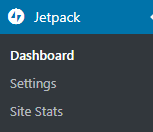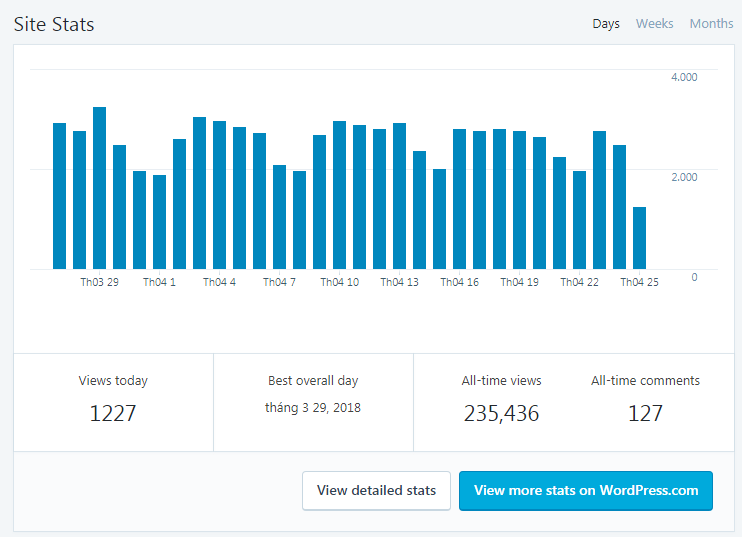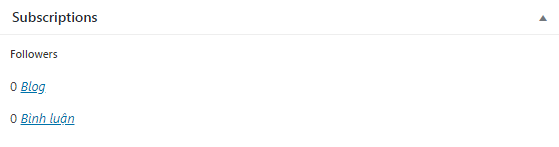Anweisungen zur Verwendung des Jetpack-Plugins für WordPress
- 24-07-2022
- chuong xuan
- 0 Comments

- Unterrichtsnummer: 22
- Plugin: Jetpack
- Jahr der Umsetzung: 2021
- Zugehörigkeit zum Projekt: Ein Leitfaden für Anfänger zur Verwendung von WordPress
Hallo Freunde. Das JetPack-Plugin ist eines der vielseitigsten WordPress-Plugins. Die Leute haben also sehr unterschiedliche Meinungen darüber.
Einige Leute denken, dass JetPack sehr gut ist und ihnen hilft, viele Plugins zu installieren. Einige Leute halten es für überflüssig, umständlich und langsam, ihre Website zu laden.
Welche Meinung ist also richtig? Wir werden diese Frage in diesem Artikel beantworten.
Nach der Installation müssen Sie JetPack mit Ihrem WordPress.Com-Konto verbinden, um es verwenden zu können:
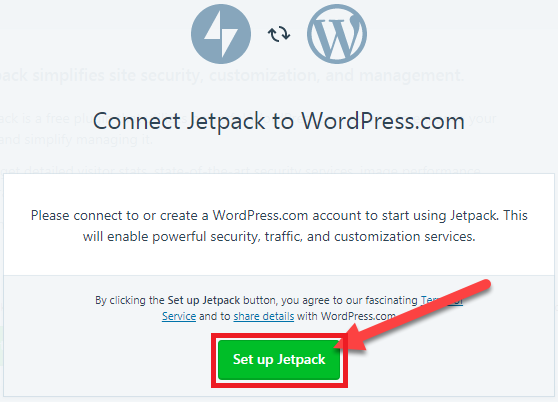
Wenn Sie kein Konto auf WordPress.com haben, müssen Sie ein neues erstellen, wenn Sie sich anmelden müssen, dann wird die Verbindung hergestellt:
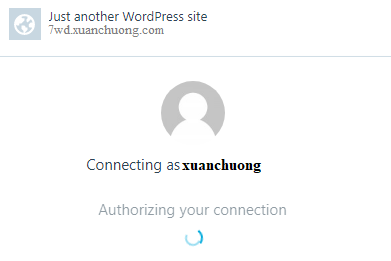
Nachdem die Verbindung hergestellt ist, sehen Sie eine Oberfläche, die Ihnen vorschlägt, ein JetPack-Paket zu kaufen. Wir überspringen es natürlich, da wir hier nur die kostenlosen Funktionen verwenden möchten (Sie klicken auf Start with free):
JetPack hat viele Funktionen, klicken Sie auf die Schaltfläche unten, um die wichtigsten zu aktivieren:
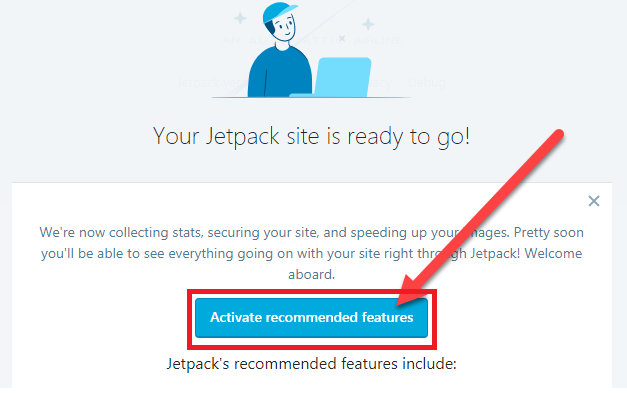
Es gibt 3 Hauptbereiche, auf die Sie bei der Verwendung von JetPack achten müssen, und zwar:
Im Dashboard-Bereich erhalten Sie eine Übersicht über die von JetPack gesammelten Seiten.
Im Bereich Einstellungen passen Sie JetPack-Funktionen an.
Im Bereich Website-Statistiken finden Sie detaillierte Informationen über den Verkehr, die Quelle usw. Ihrer Website, eine Art Statistik ähnlich wie bei Google Analytics.
Im Folgenden gehe ich ins Detail:
Mục lục
A. Dashboard
Dieser Bereich enthält eine Übersicht über die gesamte Website, einschließlich:
1. Besuchen Sie Statistiken
Hier ist zum Beispiel die Gesamtstatistik
Sie können zur Registerkarte Woche, Monat wechseln, um Statistiken nach Woche oder Monat anzuzeigen. Hier sind die Metriken:
- Ansichten heute : ist die Ansicht von heute
- Bester Gesamttag : bedeutet der Tag mit den meisten Zuschauern
- All-time views : bedeutet den gesamten bisherigen Traffic (seit der Installation des JetPack-Plugins)
- Allzeit-Kommentare : bedeutet Kommentare bisher (seit das Plugin installiert wurde)
Um detailliertere Statistiken anzuzeigen, klicken Sie auf die Schaltfläche „Detaillierte Statistiken anzeigen“ (es wechselt zum Bereich „Site-Statistiken“ – ich werde die Details in Abschnitt C behandeln).
2. Sicherheit
Diese Informationen zeigen die Gesamtzahl der böswilligen Angriffe auf Ihre Website:
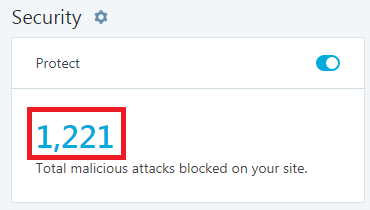
Klicken Sie auf das Zahnrad neben dem Wort Sicherheit, Sie werden detailliertere Anpassungen sehen (ich präsentiere es in Abschnitt 5, Abschnitt B. Einstellungen).
3. Der Rest
Besteht aus:
- Sicherheitsscans : Automatische Sicherheitsscans der gesamten Website, um Bedrohungen zu erkennen, diese Funktion ist nur in der kostenpflichtigen Version verfügbar.
- Backups : Bewahren Sie im Falle von Speicherproblemen automatisch Backups der gesamten Website auf, nur in der kostenpflichtigen Version.
- Überwachung von Ausfallzeiten : Überwachen Sie Ihre Website während Ausfallzeiten (Unzugänglichkeit). Diese Funktion ist auch in der kostenlosen Version verfügbar.
- Spamschutz : Anti-Spam, Sie müssen nur Akismet aktivieren ist OK. Obwohl es heißt, dass Sie bezahlen müssen, um diese Funktion zu nutzen, können Sie Akismet tatsächlich kostenlos nutzen. Eine ausführliche Anleitung zur Aktivierung und Nutzung dieses Plugins habe ich im Artikel zu Kommentaren in WordPress.
- Plugin-Updates : Kostenlose Funktion, hilft Ihnen, alle Plugins zeitnah zu aktualisieren.
B. Einstellungen
Der Abschnitt Einstellungen hilft Ihnen, die Funktionen des JetPack-Plugins nach Ihren Wünschen anzupassen.
Zuerst müssen Sie unterscheiden, ob eine bestimmte Funktion ein- oder ausgeschaltet ist und wie Sie eine bestimmte Funktion ein- oder ausschalten.
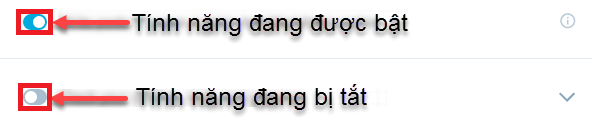
Um eine Funktion zu aktivieren, schieben Sie einfach die Schaltfläche nach rechts. Um eine Funktion zu deaktivieren, wischen Sie sie einfach nach links.
1. Schreiben / Schreiben
Um diesen Bereich anzupassen, gehen Sie wie im Bild gezeigt vor, gehen Sie zuerst zu Einstellungen und wählen Sie dann Schreiben:
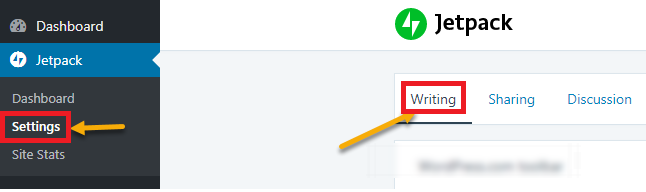
Optionen:
- WordPress.com-Symbolleiste : Wenn Sie diese Funktion aktivieren (indem Sie die Schaltfläche nach rechts wischen), wird die WordPress.com-Symbolleiste anstelle der Standardsymbolleiste angezeigt. Optimale Option: Sie müssen versuchen zu sehen, ob Ihnen diese Funktion gefällt oder nicht.
- Schreiben Sie Beiträge oder Seiten in Klartext-Markdown-Syntax : Es schreibt Artikel mit Markdown-Syntax, ich habe keine Erfahrung damit, daher kann ich keine Ratschläge geben. Als Neuling ist es Ihnen wahrscheinlich egal und Sie müssen diese Funktion nicht aktivieren.
- Überprüfen Sie Ihre Rechtschreibung, Ihren Stil und Ihre Grammatik : Das heißt, überprüfen Sie Rechtschreibung, Stil und Grammatik, aber es ist nur für einige Sprachen nützlich wie: Englisch, Französisch, Deutsch, Portugiesisch und Spanisch. Besonders wenn Sie auf Englisch bloggen, können seine Funktionen sehr nützlich sein, aber die meisten von uns bloggen auf Vietnamesisch, diese Funktion ist nutzlos. Sie müssen es also nicht einschalten. Optimale Option: Aus
- Zeigen Sie Bilder und Galerien in einem großartigen Vollbild-Browsing-Erlebnis an: Wenn Sie möchten, dass Ihre Fotos oder Galerien im Vollbildmodus besser aussehen, aktivieren Sie diese Funktion. Dies ist die Funktion, die JetPack vorschlägt, um diejenigen zu unterstützen, die professionelle Fotos machen. Wenn Sie Bildmetadaten (Exif) im Karussell anzeigen aktivieren, werden EXIF-Daten wie Brennweite, Verschlusszeit und Kameragerätetyp neben dem Foto angezeigt. Optimale Optionen: Hängt von Ihnen persönlich ab.
- Bilder von unseren Servern bereitstellen : Normalerweise werden die Bilder auf Ihrem Server gehostet, aber wenn diese Funktion aktiviert ist, werden die Bilder auf dem WordPress-Server gehostet, wodurch Ihr Server weniger schwer wird und die Website-Geschwindigkeit erhöhen kann. Besonders nützlich, wenn Ihr Server nicht leistungsfähig ist oder/und eine begrenzte Bandbreite hat. Optimale Optionen: Abhängig von der verwendeten Speicherleistung.
- Lazy Load Images : Normalerweise werden Ihre Bilder sofort geladen, wenn der Benutzer die Seite besucht, aber wenn diese Funktion aktiviert ist, werden die Bilder nur geladen, wenn sie im Auge des Benutzers sind. Beispielsweise werden Bilder in der Mitte der Seite oder am Ende der Seite, die der Besucher nicht gelesen hat, nicht geladen. Dies hat den Effekt, dass die Bandbreitenbelastung reduziert wird und die Website schneller geladen wird (da die Bildgröße den größten Teil des Speicherplatzes der Website einnimmt). Es gibt Informationen, dass sich Lazy Loading auf SEO auswirkt, und manchmal reagiert es etwas langsam, sodass ich es eigentlich nicht auf meine Website anwende. Viele andere Sites gelten noch immer, insbesondere solche, die viele Bilder verwenden, aber viel Verkehr haben (wie die WikiHow-Site). Optimale Option: Aus.
- Benutzerdefinierte Inhaltstypen : Dies sind benutzerdefinierte Assets, die sich auf Testimonials und Portfolios beziehen. Wenn Sie diese Funktion aktivieren, bietet JetPack Ihnen 2 weitere verwandte Anpassungen und Sie können die Shortcodes [Testimonial] und [Portfolio] verwenden, um sie in Ihre jeweiligen Artikel einzufügen. Optimale Optionen: Hängt von Ihren Vorlieben ab.
- Beiträge per E-Mail veröffentlichen : Optimale Variante: Je nach Bedarf gibt es in der Praxis meist wenige Nutzer. Dies ist die Funktion, um neue Artikel per E-Mail zu versenden. Sie senden eine E-Mail an eine spezielle Adresse und der Inhalt der E-Mail wird automatisch auf der Website veröffentlicht. Wenn der E-Mail-Header als Artikeltitel verwendet wird, wird der E-Mail-Text als Hauptinhalt verwendet. Es gibt mehrere Shortcodes, mit denen Sie den Ordner oder das Tag eines Beitrags angeben können. Gehört der Artikel zum Beispiel zum Verzeichnis (Kategorie) WordPress und SEO, schreiben Sie folgendes in die E-Mail [WordPress-Kategorie, SEO]. Wenn es zum schnelleren Web-Tag gehört, schreiben Sie [schnelleres Web-Tag]… Klicken Sie auf Adresse neu generieren, um die spezielle E-Mail-Adresse zu senden
- Designverbesserungen : Diese Funktionalität umfasst Designverbesserungen, einschließlich Optionen für unendliches Scrollen (Infinite Scroll) und JetPack Mobile-Design aktivieren (Jetpack Mobile-Design aktivieren).
2. Teilen / Teilen
Optionen:
- Posts automatisch in sozialen Netzwerken teilen : Wenn diese Funktion aktiviert ist, werden Ihre Posts automatisch in sozialen Netzwerken geteilt, was Ihnen die Mühe des manuellen Postens ersparen kann. Sie klicken auf den Link Ihre sozialen Netzwerkkonten verbinden, um die Verbindung mit den sozialen Netzwerkkonten herzustellen, für die diese Funktion funktionieren soll.
- Teilen-Schaltflächen zu Ihren Beiträgen hinzufügen : Wenn diese Funktion aktiviert ist, werden Teilen-Schaltflächen am Ende von Beiträgen eingefügt. Sie können im Abschnitt Passen Sie Ihre Share-Buttons an die Anpassung an, welche Share-Buttons im Beitrag enthalten sein sollen.
- Erlauben Sie den Lesern, Ihre Wertschätzung für Ihre Beiträge zu zeigen, indem Sie Ihrem Inhalt eine Schaltfläche "Gefällt mir" hinzufügen: Fügt den Schaltflächen "Gefällt mir" zu Beiträgen hinzu, dies ist jedoch eine WordPress-Schaltfläche "Gefällt mir", sodass sich die Leser bei WordPress anmelden müssen, um "Gefällt mir" zu sehen. Falls die Mehrheit Ihrer Website-Leser auch regelmäßig WordPress verwendet, kann diese Funktion nützlich sein, ansonsten ist sie fast nutzlos, da niemand sich die Mühe machen möchte, sich einfach für ein Konto anzumelden. Beiträge! Optimale Option: Aus.
3. Diskussion / Diskussion
Dies ist ein Bereich mit vielen interessanten Optimierungen.
- (Kommentare) Lassen Sie Leser WordPress.com-, Twitter-, Facebook- oder Google+-Konten zum Kommentieren verwenden : Meine persönliche Wahl empfohlen. Wenn Sie diese Funktion aktivieren, bietet die Website Benutzern zwei Möglichkeiten zum Posten von Kommentaren, eine auf herkömmliche Weise und die andere über eines ihrer WordPress-, Twitter-, Facebook- oder Google+-Konten. Sie können auch die Titelzeile des Kommentarbereichs anpassen
- (Kommentare) Popup-Visitenkarten über den Gravataren der Kommentatoren aktivieren : Meine persönliche Wahl empfohlen. Wenn Sie dies aktivieren und wenn der Kommentator ein Konto im globalen Gravatar-Netzwerk hat, werden beim Bewegen der Maus über das Bild seine oder ihre Details angezeigt (z. B. sein Blog, seine sozialen Medien).
- (Kommentare) Likes für Kommentare aktivieren : Likes für Kommentare sind erlaubt, aber es erfordert eine Anmeldung beim WordPress.com-Konto, so dass es in der Praxis fast nutzlos ist. Optimale Option: Aus.
- (Abonnements) Ermöglichen Sie Benutzern, Ihre Beiträge und Kommentare zu abonnieren und Benachrichtigungen per E-Mail zu erhalten : Dies ist eine großartige Funktion, die, wenn sie aktiviert ist, Kommentatoren hilft, benachrichtigt zu werden, wenn auf ihre Kommentare geantwortet wird das Kommentarformular), oder wenn der Blog einen neuen Artikel veröffentlicht, erhalten sie ebenfalls die Informationen (Zeigen Sie die Option „Blog folgen“ im Kommentarformular). Der Empfang neuer Artikel per E-Mail ist jedoch nur dann geeignet, wenn Ihr Blog häufig über dasselbe enge Thema schreibt. Optimale Option: Ein.
4. Verkehr / Verkehr
Dieser Abschnitt befasst sich mit Verkehrseinstellungen, einschließlich:
- Website-Statistiken (Zählung der eingeloggten Seitenaufrufe von) : Standard ist deaktiviert. Wenn aktiviert, werden alle Siteviews des Site-Administrators gezählt. Persönliche Auswahl: Aus.
- Site-Statistiken (Zulassen, dass Statistikberichte angezeigt werden von) : Standardmäßig kann nur der Manager (Administrator) die Berichtsinformationen anzeigen. Wenn Sie möchten, dass Verkehrsinformationen für alle Zielgruppen aktiviert werden, die niedriger als der Administrator sind, können Sie sie für jede Person aktivieren. Persönliche Auswahl: Nur den Verwaltungsbereich anzeigen.
- Suche : Erweiterte, leistungsfähigere Suchfunktion für WordPress. Nur in kostenpflichtiger Version verfügbar
- Anzeigen : Verdienen Sie zusätzliches Einkommen durch Werbung. Nur in kostenpflichtiger Version verfügbar.
- Verwandte Beiträge : Zeigen Sie verwandte Inhalte am Ende jedes Beitrags an. „Verwandte“ Überschriften anzeigen, um verwandte Abschnitte klarer von Artikeln zu trennen – wenn Sie diese Option aktivieren, enthält der Bereich „Verwandte Posts“ das Wort „Verwandt“ als Titel, was dabei hilft, Artikel und verwandte Post-Bereiche zu trennen. Mandarin. Verwenden Sie ein großes und auffälliges Layout – wenn dies aktiviert ist, haben verwandte Beiträge ein schönes großes Profilbild. Optimale Wahl: Je nachdem, welches Thema Sie tatsächlich verwenden, sollten Sie diese Funktion aktivieren oder nicht. Wenn das von Ihnen verwendete Thema keine verwandten Artikel enthält, sollten Sie es aktivieren, damit Sie keine zusätzlichen Plugins installieren müssen. Außerdem sollten Sie die Funktion mit Profilbild wählen, um den zugehörigen Artikelbereich lebendiger erscheinen zu lassen
- Die nächsten beiden Funktionen in Bezug auf SEO und Website-Analyse sind nur in der kostenpflichtigen Version verfügbar, daher überspringen wir:
- Generiere XML-Sitemaps : Dies ist eine Funktion, die beim Generieren von XML-Sitemaps hilft. Allerdings verwenden wir alle bereits Yoast SEO und Yoast verfügt über eine XML-Sitemap-Generatorfunktion (gehen Sie zu Allgemein > Funktionen), sodass wir diese Funktion von JetPack nicht erneut verwenden müssen.
- Website-Überprüfung : Dies ist eine Funktion, die Ihnen hilft, Ihre Website mit einigen erweiterten Diensten zu authentifizieren. Hier bietet Ihnen JetPack beliebte Formen von Google Search Console, Bing Webmaster Center, Yandex, Pinterest. Wenn dies der Fall ist, müssen Sie bestätigen, Sie müssen nur den Code kopieren und in den entsprechenden Bereich einfügen und dann auf Speichern drücken.
5. Sicherheit / Sicherheit
Dieser Bereich wird verwendet, um die sicherheitsrelevanten Fragen der Website zu regeln.
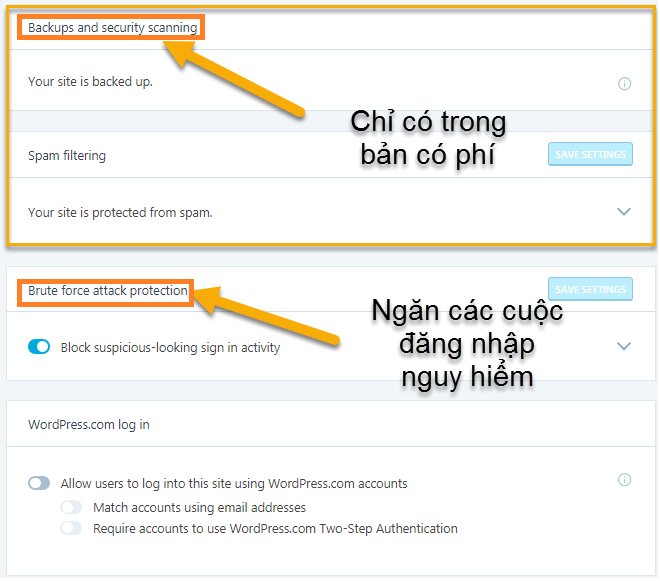
Das Backup, Datensicherung ist nur in der kostenpflichtigen Version verfügbar, der Preis ab 2018 beträgt 3,5 USD / Monat, wenn Ihre Website wichtig ist, sollten Sie in Betracht ziehen, einen professionellen Backup-Service in Anspruch zu nehmen, der Ihnen bei der Datensicherung hilft. sicherer. In Zukunft werde ich mich eingehender mit diesem Thema befassen, um eine wirtschaftlichere Lösung zu finden und einfacher Entscheidungen basierend auf spezifischen Anforderungen zu treffen.
Der Schutz vor Brute-Force-Angriffen ist der Teil, der sich mit der Verhinderung böswilliger Anmeldeangriffe befasst, indem Hunderttausende (und manchmal Millionen) verschiedener Passwörter ausprobiert werden, um Ihr richtiges Passwort zu finden.
Sie könnten daran interessiert sein, ein sicheres Passwort zu wählen. Wenn Sie die oben genannte Funktion von JetPack bereits verwenden, müssen Sie keine Plugins mit ähnlichen Funktionen wie Login Lockdown installieren.
Der letzte Teil, in dem WordPress.com sich anmeldet So fügen Sie Ihrem WordPress.com-Konto eine Anmeldemethode hinzu Zusätzlich zur herkömmlichen Anmeldemethode können Sie auch eine 2-Schritte-Anmeldemethode wählen, um die Möglichkeiten zu erweitern.
C. Site-Statistiken
Während Google Analytics mit Verkehrsstatistiken hervorragende Arbeit leistet, sind die Statistiken von JetPack benutzerfreundlich und intuitiv. Es hat auch den Vorteil, dass Benutzer sich nicht bei Google anmelden müssen, um die Statistiken anzuzeigen.
1. Traffic-Quellen, die zur Website führen

Wenn Sie wöchentliche oder monatliche aggregierte Statistiken anzeigen möchten, können Sie auf die Schaltfläche „ Zusammenfassungen “ klicken.
2. Beiträge mit den meisten Aufrufen
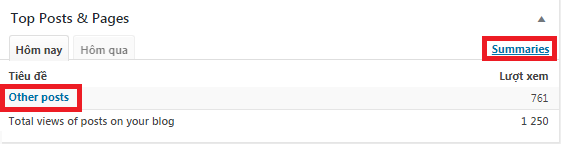
Wenn Sie weitere Statistiken für andere Artikel sehen möchten, klicken Sie auf Weitere Beiträge (in der unteren linken Ecke). Wenn Sie Statistiken für einen größeren Zeitraum anzeigen möchten, klicken Sie auf Zusammenfassung.
3. Suchbegriffe
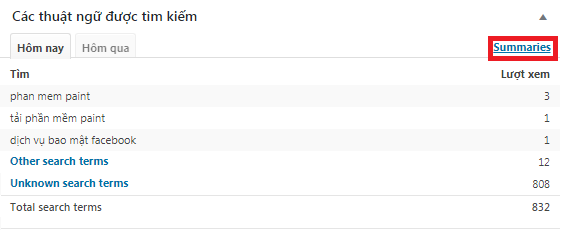
Das sind die Schlüsselwörter, die Nutzer in Google eingeben, um Ihre Website zu finden. Diese Informationen sind jedoch sehr begrenzt. Es gibt viele Schlüsselwörter, die der Benutzer nicht sammeln kann, und es wird mit dem Begriff Unknown Search (808) kompiliert – das bedeutet, dass es 808-Anfragen gibt, von denen wir nicht wissen, welche Schlüssel sie eingegeben haben.
Klicken Sie auf ähnliche Weise, um die Zeit der Statistiken zu erweitern, auf Zusammenfassungen .
4. Klicks nach außen
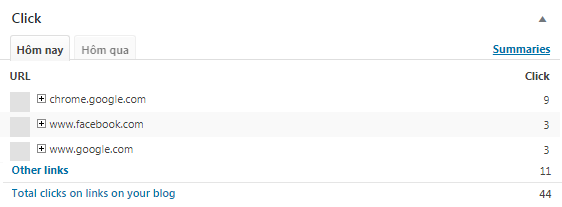
Wenn Ihre Website Links zu anderen Websites enthält, berechnet JetPack in diesem Bereich, wie viele Klicks auf diese Seiten weitergeleitet werden.
5. Anzahl der Follower
Wenn Ihre Website E-Mail-Newsletter-Empfänger hat, wird sie hier aufgelistet, da ich keine habe, die Metriken sind alle 0, 0:
Beachten Sie, dass bei der Erstinstallation nicht alle oben genannten Statistiken verfügbar sind. Sie müssen einige Stunden oder Tage warten, bis Daten gesammelt werden.
D. Fazit
Tatsächlich hat JetPack viele Funktionen und die meisten davon sind nützlich. Es gibt einige Funktionen, für die Sie kein alternatives Plugin finden oder finden können, wie z. B. die Möglichkeit, Bilder auf den Servern von WordPress zu speichern oder Kommentarbenachrichtigungen per E-Mail an Personen zu senden, die zuvor kommentiert haben.
Auch die meisten anderen Funktionen, wie verwandte Beiträge, Social-Sharing-Schaltflächen, langsames Laden usw., haben ein alternatives Plugin.
Schließlich empfehle oder verwende ich das JetPack-Plugin nicht. Treffen Sie Ihre Entscheidung basierend auf Ihren tatsächlichen Bedürfnissen.